Ubuntu 18.04安装MySQL指南
1、如果你直接 apt-get install mysql-server 安装,那么恭喜踩坑!先给出彻底删除mysql5.x的命令
sudo rm /var/lib/mysql/ -R # 删除数据库目录 sudo rm /etc/mysql/ -R #删除启动脚本、配置文件等 sudo apt-get autoremove mysql* --purge # 卸载mysql所有文件 sudo apt-get remove apparmor # 这个apparmor是在装mysql-server时装上的,和安全有关 dpkg -l |grep ^rc|awk '{print $2}' |sudo xargs dpkg -P # 清理残余mysql文件
2、下载deb包并安装,去此处下载文件:https://dev.mysql.com/downloads/repo/apt/ 下载一个mysql-apt-config_0.8.10-1_all.deb文件(或者其他版本)进入下载文件夹,使用命令安装
sudo dpkg -i mysql-apt-config_0.8.10-1_all.deb
安装过程会让你选择mysql版本,选中 【Mysql Server & Cluster】,进入版本选择页,选中【mysql-8.0】
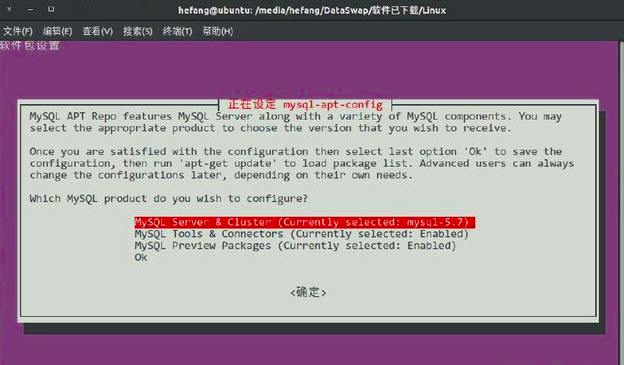
再按Tab键选中【确定】,回车,会回到上图界面,选中【OK】再回车。
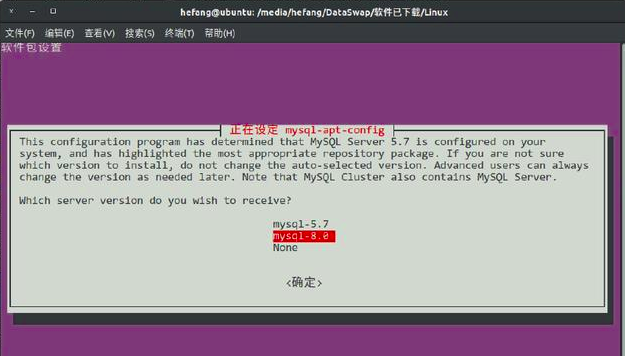
3、安装完成后,更新系统和软件源,然后再使用命令安装mysql8.0
sudo apt update
sudo apt install mysql-server
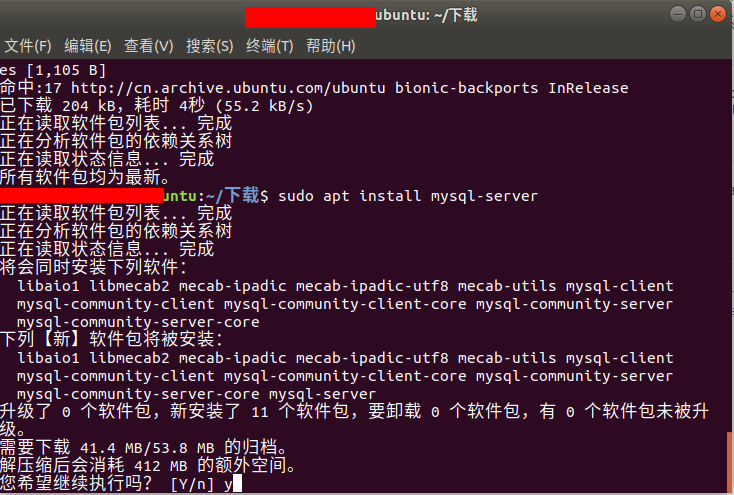
4、会出现如下界面要求输入MySQL密码,然后会再输入一次(可选择不输入)
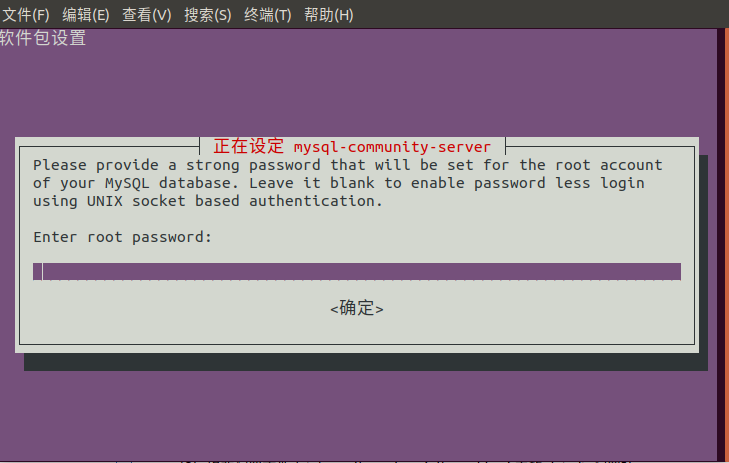
5、然后选择密码加密方式,选择第二个使用旧版本5.x的加密方式,如果选择第一个的话用Mysql Workbench连接的时候会不支持授权方式
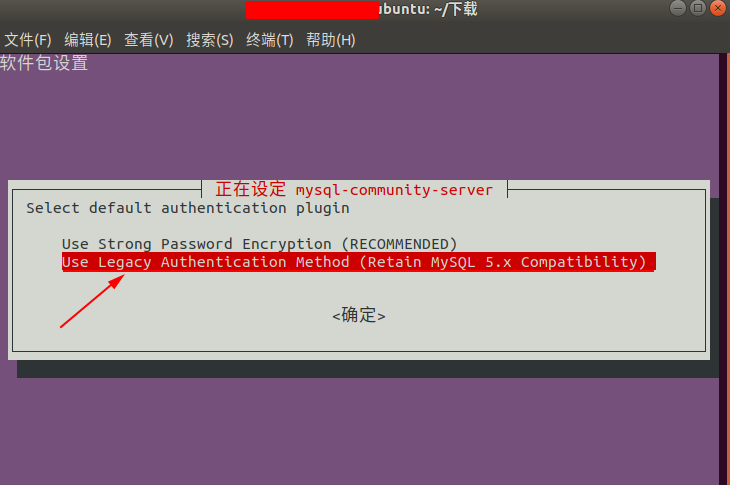
6、最后在终端输入命令并输入密码检查安装成功而且可以看到MySQL版本号为8.0
mysql -u root -p

文章如有不足之处,请多多指教。(越努力,越幸运!)
posted on 2019-08-31 11:04 dong瓜(TreeSky) 阅读(1981) 评论(0) 收藏 举报



 浙公网安备 33010602011771号
浙公网安备 33010602011771号